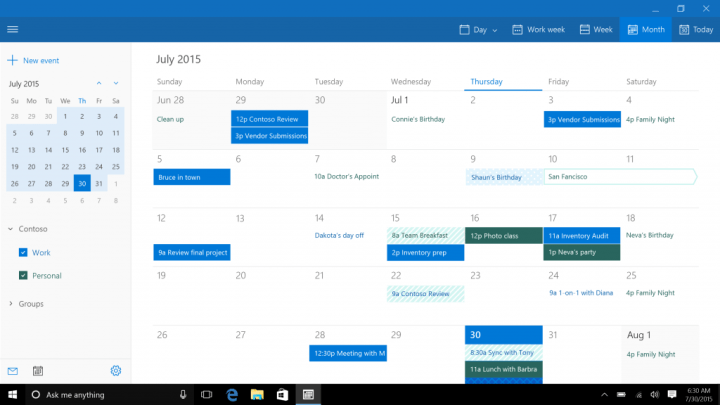- Outlookは最も使用されているビジネス中心の電子メールクライアントの1つですが、完璧にはほど遠いです。
- ユーザーからエラーメッセージが表示されると報告された すみません、問題が発生しました Outlookを使用しているとき、およびこの記事では、それを修正する方法を模索しています。
- 私たちは私たちの一般的な問題についてより多くの記事を書いていますトラブルシューティングページ.
- あなたは私たちの驚くべきでより多くの関連記事とガイドを見つけるでしょうOutlookハブ. 時間をかけてチェックしてください。

このソフトウェアは、ドライバーの稼働を維持するため、一般的なコンピューターエラーやハードウェア障害からユーザーを保護します。 3つの簡単なステップで今すぐすべてのドライバーをチェックしてください:
- DriverFixをダウンロード (検証済みのダウンロードファイル)。
- クリック スキャン開始 問題のあるすべてのドライバーを見つけます。
- クリック ドライバーの更新 新しいバージョンを入手し、システムの誤動作を回避します。
- DriverFixはによってダウンロードされました 0 今月の読者。
見通し Microsoft Officeスイートの一部であるため、おそらく最も人気のある電子メールクライアントの1つです。
Outlookは素晴らしいですが、 ウインドウズ10 ユーザーは、 すみません、問題が発生しました Outlookの使用中にエラーメッセージが表示されます。
この記事では、このエラーを修正する方法についていくつか説明しますので、読み続けてください。
Outlookで問題が発生した場合はどうすればよいですか?
1. Officeを再インストールします
- に移動 設定アプリと 選択する システム。
- 次、 クリック アプリと機能.
- Microsoft Officeを選択し、 アンインストール。
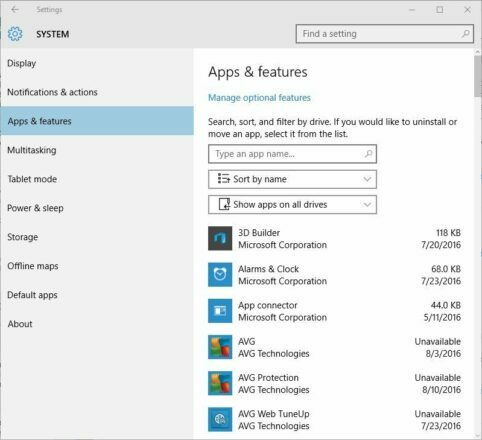
注意:Microsoft Officeをアンインストールした後、次のことを行う必要があります クリーンアップツールを実行します 残っているMicrosoftOfficeファイルを削除します。 実行後、MicrosoftOfficeを再インストールするだけです。
2. 修理事務所の設置
- 押す Windowsキー+ X 開く パワーユーザーメニュー.
- 選択する コントロールパネル リストから。
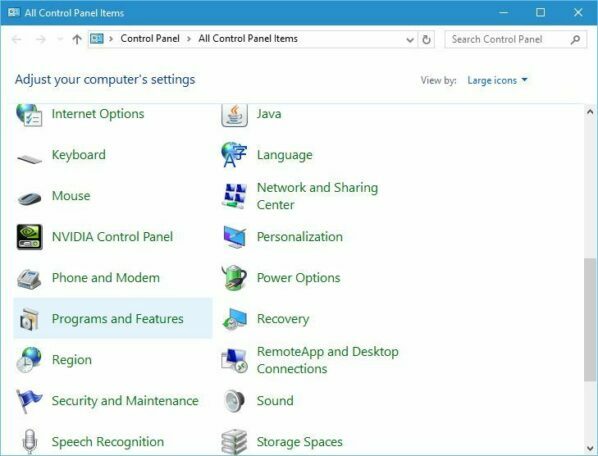
- クリック プログラムと機能.
- 見つける マイクロソフトオフィス をクリックします 変化する ボタン。
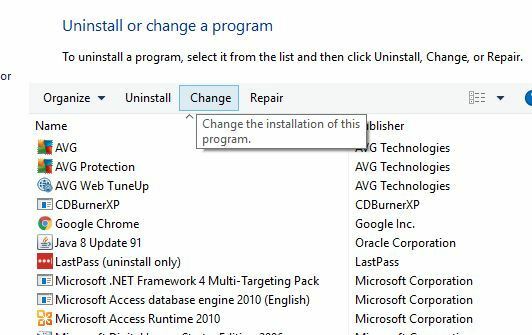
- S選出 オンライン修理 をクリックします 修復.
注意:大幅に高速なクイック修復オプションを使用できますが、このオプションではMicrosoftOfficeを完全に修復することはできません。
3. ウイルス対策またはファイアウォールを一時的に無効にする

ウイルス対策またはファイアウォールは多くのアプリケーションに干渉する可能性があり、Outlookも例外ではありません。
この問題が発生しないようにするには、ウイルス対策ソフトウェアまたはファイアウォールを一時的に無効にして、問題が解決するかどうかを確認することをお勧めします。
ウイルス対策を無効にしても問題が解決しない場合は、ウイルス対策を削除して、問題が解決するかどうかを確認することをお勧めします。
安全性が心配な場合は、Windows10にWindowsDefenderが付属していることを知っておく必要があります。 ウイルス対策を無効にするかアンインストールすると自動的にオンになるため、PCが完全に機能しなくなります 無防備。
4. 一時ファイルを削除します
- 押す Windowsキー+ R そして
- 入る %windir%temp.
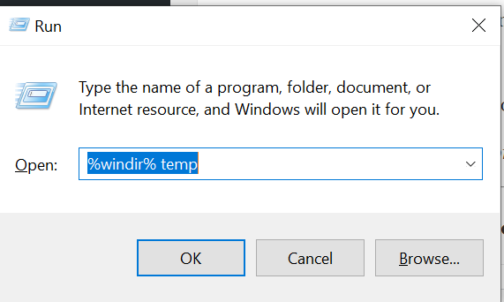
- 押す 入る またはをクリックします OK。
- それからすべてのファイルとフォルダを削除します
注意:Tempフォルダからファイルを削除するには、管理者権限が必要です。
5. 記憶しているメールアドレスを削除する

ユーザーは次のように報告しました すみません、問題が発生しました エラーは、特定の電子メールアドレスに電子メールを送信する場合にのみ表示されます。
ユーザーによると、彼らのために働いた1つの解決策は、記憶されているアドレスのリストからそれらのアドレスを削除することです。
これらのアドレスを削除した後、この問題を解決するには、電子メールの送信中に手動でアドレスを入力する必要があります。
6. 問題のある連絡先グループを削除する

ユーザーによると、時々問題があります コンタクトグループ この問題が発生する可能性があります。 ユーザーは、特定のグループに1つの電子メールアドレスの代わりにセミコロンが続く空白スペースがあると報告しました。
ユーザーによると、空のスペースとセミコロンを削除しても問題は修正されなかったため、この問題を修正する唯一の方法は、連絡先グループ全体を削除して再作成することです。
連絡先グループを削除する前に、グループを簡単に再作成できるように、連絡先グループに含まれていたメールアドレスを必ず覚えておいてください。
7. オートコンプリートキャッシュをリセットする

オートコンプリートキャッシュも原因となる可能性があります すみません、問題が発生しました 電子メールの送信中にOutlookでエラーが発生しました。この問題を修正するには、オートコンプリートキャッシュをリセットする必要があります。
これを行うには、に移動します ファイル、 とで [オプション]タブ 選択する 郵便物。 ここに、オートコンプリートキャッシュをリセットするオプションがあります。
8. RMSURLをローカルイントラネットサイトに追加します
- 押す Windowsキー+ S インターネットオプションを入力します。
- 選択する インターネット設定。
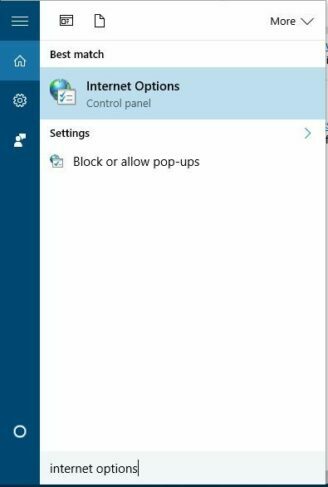
- に移動します セキュリティ タブで、 ローカルイントラネット。
- クリック サイト ボタン。
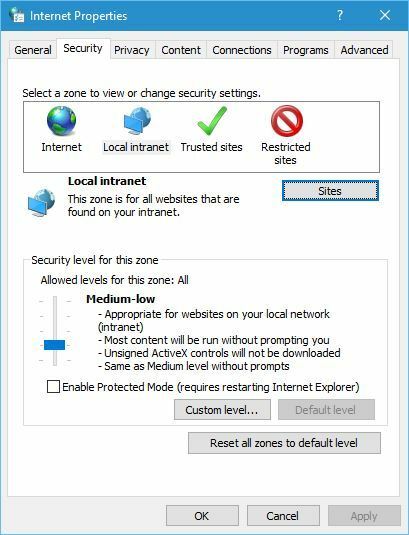
- クリック 高度な ボタン。
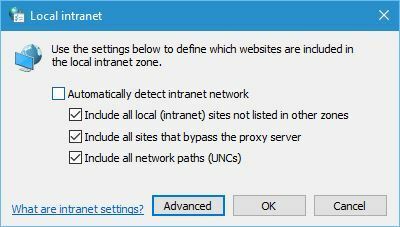
- あなたの〜を入力してください RMSURL。
- クリック 追加 ボタンをクリックしてからクリックします 閉じる。
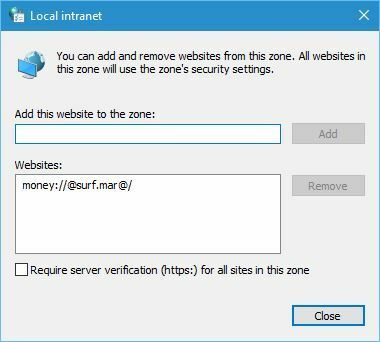
エラー すみません、問題が発生しました Outlookでは、電子メールの送信を妨げ、多くの問題を引き起こす可能性がありますが、当社のソリューションの1つを使用することで、このエラーを簡単に修正できます。
ご質問やご提案がございましたら、下のコメントセクションでお知らせください。